Partisan des réinstallations complètes plutôt que des mises à jour, voici un descriptif détaillé de la marche à suivre pour l'installation de d'Ubuntu 12.10 Quantal Quezal. Je rappelle que ce blog concerne essentiellement les ordinateurs Machintosh (mais les autres peuvent y trouver leur compte aussi!).
0. Avant toute chose sauvegarder son dossier personnel, plus quelques autres fichiers, comme xorg.conf, etc, sur un disque dur séparé... et lire ce qui suit!
1. Après l'installation, la première chose à faire et la mise à jour des logiciels. Profitez-en pour choisir vos sources de téléchargement via les paramètres :
2. Mise à jour du pilote de la carte graphique. Si un problème se pose au login (écran noir, pas d'interface graphique), il faut réinstaller les headers :
3. Créer le fichier xorg.conf (via Nvidia X Server Settings > X Server Display Configuration > Save to X Configuration File)
4. Installer le paquet xf86-input-mtrack, en profiter pour ajouter l'option NoLogo dans la section Device, cela permet d'enlever le logo Nvidia au démarrage, ainsi qu'une autre option permettant de règler un problème avec le masquage automatique du lanceur lorsqu'on utilise plusieurs écrans :
6. Installer les applications manquantes, lenses et indicateurs, compléter les applications existantes (ajouter la prise en charge des fichiers .rar par l’extracteur...). Si l'Indicateur d'espace de travail ne se lance pas automatiquement au démarrage il faut utiliser cette commande dans le menu Applications au démarrage [ne fonctionne pas pour le moment]:
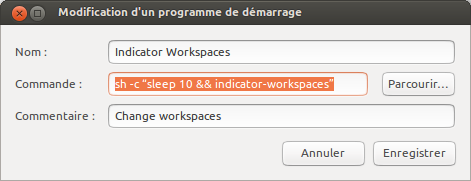
7. Réduire la taille des police de l'interface via Ubuntu Tweak :
Des icônes dans Nautilus :
Des emblèmes via Nautilus-actions-extra :
8. Copier les dossier des l'ancien dossier personnel vers le nouveau, reconfigurer les raccourcis et les montage des disques. Il se peut que vous ayez perdu le droit d'écrire sur un ancien volume, dans ce cas relevez votre nom d'utilisateur et votre groupe, le point de montage de votre disque (apparait dans le fstab) et tapez la commande qui suit :
9. Configurer Thunderbird : Copiez entièrement le contenu de votre dossier de profil, qui se trouve sous ~/.thunderbird/code_de_profil.default/ de votre ancien dossier personnel vers le nouveau. Vous devriez retrouver tous vos e-mails, dossiers, filtres, comptes, signatures, add-ons et calendriers. L'inscrire aux Applications au démarrage :
10. Configurer Compiz : pour avoir accès à toutes les options, il faut installer le paquet compiz-plugins (via Synaptic par exemple).
11. Mettre en place les lanceurs
12. Définir les option de Vie Privée :Désactiver "Inclure les résultats de recherche en ligne" ceci va désactiver toute recherche sur internet (plus de vidéos de Youtube, de photos de Flickr, ou de torrents...) Pour désactiver la lens shopping (qui vous propose des produits choisi sur Amazon) tapez dans le terminal :
13. Enlever la fenêtre "Signaler un problème" :
Pour cela il faut éditer en Root le fichier /etc/default/apport et remplacer la valeur par 0 comme ceci :
15. Avoir les notifications sur son écran actif. Dans dconf > apps > notifyosd mettre la valeur "focus-folow" à l'option "multihead-mode".
16. Configurer VLC : Ajouter l'extension VLSub, pour le son, dans les préférences, changer le module de sortie et le prériphérique :
Si des problèmes de son qui crépite et est brouillé au moment du démarrage de la lecture, la perte du son après la mise en pause, c'est par ici que ça se passe.
17. Configurer Shotwell : Ne pas importer les photos tout de suite. Dans les options, définir l'emplacement des phototèque (là où les photos se trouvent déjà), le format des dossier, et activer la détection des nouveaux fichiers :
Les photos de votre photothèque vont être retrouvées. Cela peut prendre un certain temps. Si vous aviez nommé certains événements, ils ne devraient plus exister et simplement être organisés par jour. Pour retrouver les événements tel qu'il étaient avant, il faut copier le dossier data du dossier ~/.shotwell/de votre ancien dossier personel vers le nouveau qui se trouve lui dans le dossier ~/.local/share/shotwell/ et le dossier thumbs de la même source vers le dossier ~/.cache/shotwell/ de votre dossier personnel (l'application Shotwell fermée). Au redémarrage de l'application vous devriez retrouver vos événements, la photothèque va malgré tout se remettre à jour, encore une fois, cela peut prendre du temps. Ensuite vous pouvez activer l'écriture des données dans les images (permet de conserver les réglages, rognages et autre étiquettes) et configurer votre compte Flickr via les paramètres généraux d'Ubuntu.
18. Configurer Banshee : afin de retrouver ses listes de lecture et ses fichiers il faut copier le dossier ~/.config/banshee-1/ de votre ancien dossier personnel vers le nouveau. Il faudra malgré tout redéfinir l'emplacement de vos bibliothèque ainsi que les greffons et tous les autre paramètres puis lancer une analyse de la bibliothèque musicale. Il manquera encore les pochettes d'album, il faudra pour cela récupérer le dossier ~/.cache/medi-art/.
19. Configurer LibreOffice : si vous souhaitez retrouver vos barre d'outils, styles et autre réglages, il faut copier le dossier ~/.config/libreoffice/3/user/ de votre ancien dossier personnel vers le nouveau
20. Enfin vous pouvez désinstaller les logiciels qui vous sont inutiles (Rhytmbox, Gwibbler, Empathy...) et faire un nettoyage des votre système via Ubuntu Tweak

0. Avant toute chose sauvegarder son dossier personnel, plus quelques autres fichiers, comme xorg.conf, etc, sur un disque dur séparé... et lire ce qui suit!
1. Après l'installation, la première chose à faire et la mise à jour des logiciels. Profitez-en pour choisir vos sources de téléchargement via les paramètres :
2. Mise à jour du pilote de la carte graphique. Si un problème se pose au login (écran noir, pas d'interface graphique), il faut réinstaller les headers :
sudo apt-get install linux-headers-genericPuis reconfigurer le pilote :
sudo dpkg-reconfigure nvidia-currentEnfin redémarrer :
sudo rebootMerci à David Field
3. Créer le fichier xorg.conf (via Nvidia X Server Settings > X Server Display Configuration > Save to X Configuration File)
4. Installer le paquet xf86-input-mtrack, en profiter pour ajouter l'option NoLogo dans la section Device, cela permet d'enlever le logo Nvidia au démarrage, ainsi qu'une autre option permettant de règler un problème avec le masquage automatique du lanceur lorsqu'on utilise plusieurs écrans :
Section "Device"5. Configurer Firefox : synchronisation de ses données (même les modules complémentaire sont retrouvés!), si vous souhaitez retrouver vos onglets et groupes d'onglets il faut copier le fichier sessionstore.js qui se trouve dans ~/.mozilla/firefox/code_de_profil.default/ de votre ancien dossier personnel (Ctrl+H pour afficher les dossiers cachés) pour le coller au même endroit dans le nouveau. Il faudra cependant redéfinir les préférence des différents modules complémentaires (dossier de téléchargement pour DownloadHelper, retirer l'autorisation de publicité "non intusives" dans AdblockPlus, etc.). Il peut être bon d'activer certaines fonctionnalités cachées (toujours valable pour Firefox 16), cela se passe dans about:config, où il faut donner la valeur false à pdfjs.disabled et true à plugins.click_to_play, cela permet respectivement d'activer le lecteur de pdf intégré à Firefox et désactiver le plugin Flash, il faudra alors cliquer sur le player pour l'activer ponctuellement.
Identifier "Device0"
Driver "nvidia"
VendorName "NVIDIA Corporation"
BoardName "GeForce 9400M"
Option "NoLogo"
Option "ConstrainCursor" "no"
6. Installer les applications manquantes, lenses et indicateurs, compléter les applications existantes (ajouter la prise en charge des fichiers .rar par l’extracteur...). Si l'Indicateur d'espace de travail ne se lance pas automatiquement au démarrage il faut utiliser cette commande dans le menu Applications au démarrage [ne fonctionne pas pour le moment]:
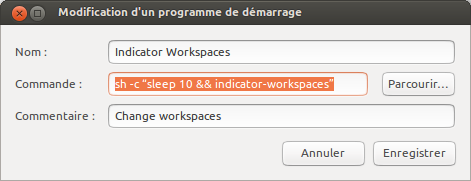
Ubuntu Tweak dispose aussi d'un nouvelle fonction fantastique, Apps, qui permet de sélectionner les sources pour une application installée (ou non) :
7. Réduire la taille des police de l'interface via Ubuntu Tweak :
Des icônes dans Nautilus :
Des emblèmes via Nautilus-actions-extra :
8. Copier les dossier des l'ancien dossier personnel vers le nouveau, reconfigurer les raccourcis et les montage des disques. Il se peut que vous ayez perdu le droit d'écrire sur un ancien volume, dans ce cas relevez votre nom d'utilisateur et votre groupe, le point de montage de votre disque (apparait dans le fstab) et tapez la commande qui suit :
sudo chown -R geoffroy:geoffroy /media/geoffroy/500GBoù geoffroy est mon nom d'utilisateur, geoffroy mon groupe et /media/geoffroy/500GB le point de montage du disque duquel j'ai perdu les droits.
9. Configurer Thunderbird : Copiez entièrement le contenu de votre dossier de profil, qui se trouve sous ~/.thunderbird/code_de_profil.default/ de votre ancien dossier personnel vers le nouveau. Vous devriez retrouver tous vos e-mails, dossiers, filtres, comptes, signatures, add-ons et calendriers. L'inscrire aux Applications au démarrage :
10. Configurer Compiz : pour avoir accès à toutes les options, il faut installer le paquet compiz-plugins (via Synaptic par exemple).
11. Mettre en place les lanceurs
12. Définir les option de Vie Privée :
sudo apt-get remove unity-lens-shoppingLors de son arrivé sur 12.04 je me suis demandé à quoi servait l'option "ne pas enregistrer l'activité", en fait si on l'active les documents récents consultés n’apparaîtront pas dans le Dash et ne pourront pas être recherchés. On peut donc choisir les type d'info que l'on veut (ou pas) voir apparaître dans son Dash.
13. Enlever la fenêtre "Signaler un problème" :
Pour cela il faut éditer en Root le fichier /etc/default/apport et remplacer la valeur par 0 comme ceci :
enabled=014. Avoir le même fond d'écran pour son bureau et pour l'écran d'accueil (cela se faisait automatiquement dans le version précédente je ne sais pas pourquoi ce n'est plus le cas maintenant...). En gros il faut placer son image de fond d'écran à la fois dans le dossier /usr/share/backgrounds/ et dans le dossier Image.
15. Avoir les notifications sur son écran actif. Dans dconf > apps > notifyosd mettre la valeur "focus-folow" à l'option "multihead-mode".
16. Configurer VLC : Ajouter l'extension VLSub, pour le son, dans les préférences, changer le module de sortie et le prériphérique :
Si des problèmes de son qui crépite et est brouillé au moment du démarrage de la lecture, la perte du son après la mise en pause, c'est par ici que ça se passe.
17. Configurer Shotwell : Ne pas importer les photos tout de suite. Dans les options, définir l'emplacement des phototèque (là où les photos se trouvent déjà), le format des dossier, et activer la détection des nouveaux fichiers :

Les photos de votre photothèque vont être retrouvées. Cela peut prendre un certain temps. Si vous aviez nommé certains événements, ils ne devraient plus exister et simplement être organisés par jour. Pour retrouver les événements tel qu'il étaient avant, il faut copier le dossier data du dossier ~/.shotwell/de votre ancien dossier personel vers le nouveau qui se trouve lui dans le dossier ~/.local/share/shotwell/ et le dossier thumbs de la même source vers le dossier ~/.cache/shotwell/ de votre dossier personnel (l'application Shotwell fermée). Au redémarrage de l'application vous devriez retrouver vos événements, la photothèque va malgré tout se remettre à jour, encore une fois, cela peut prendre du temps. Ensuite vous pouvez activer l'écriture des données dans les images (permet de conserver les réglages, rognages et autre étiquettes) et configurer votre compte Flickr via les paramètres généraux d'Ubuntu.
18. Configurer Banshee : afin de retrouver ses listes de lecture et ses fichiers il faut copier le dossier ~/.config/banshee-1/ de votre ancien dossier personnel vers le nouveau. Il faudra malgré tout redéfinir l'emplacement de vos bibliothèque ainsi que les greffons et tous les autre paramètres puis lancer une analyse de la bibliothèque musicale. Il manquera encore les pochettes d'album, il faudra pour cela récupérer le dossier ~/.cache/medi-art/.
19. Configurer LibreOffice : si vous souhaitez retrouver vos barre d'outils, styles et autre réglages, il faut copier le dossier ~/.config/libreoffice/3/user/ de votre ancien dossier personnel vers le nouveau
20. Enfin vous pouvez désinstaller les logiciels qui vous sont inutiles (Rhytmbox, Gwibbler, Empathy...) et faire un nettoyage des votre système via Ubuntu Tweak


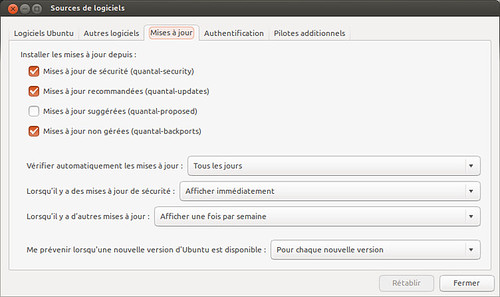
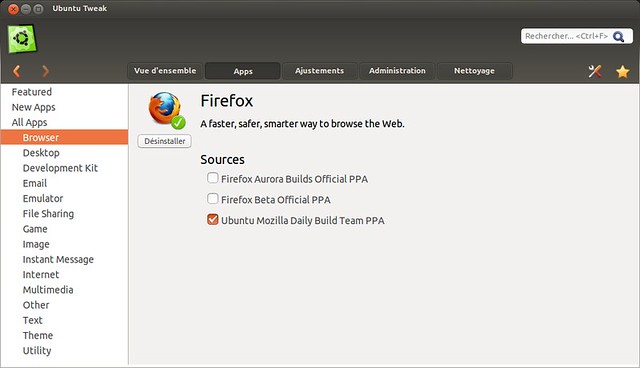
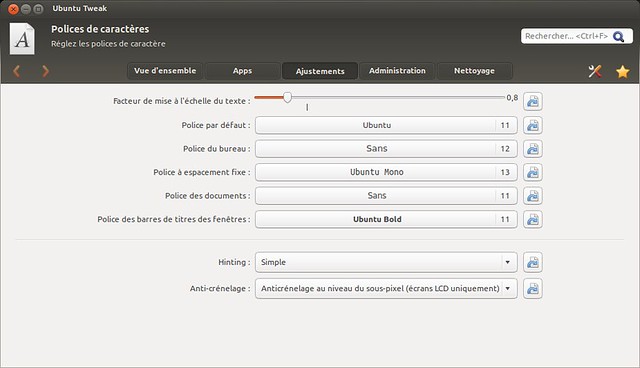
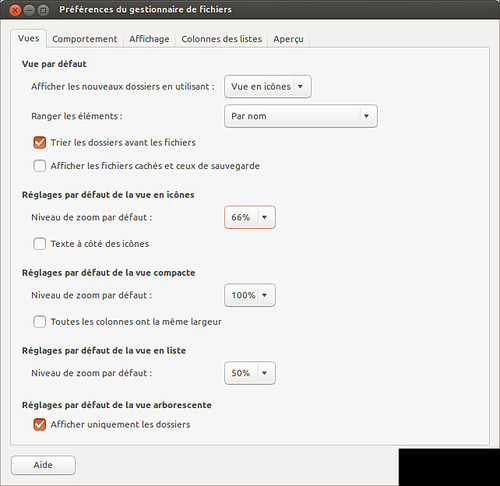
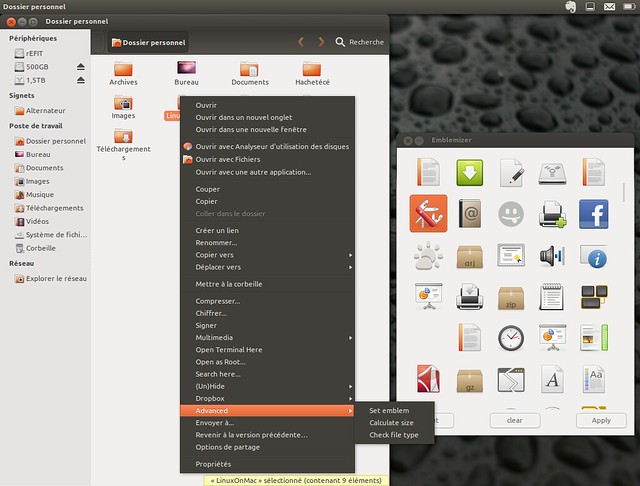
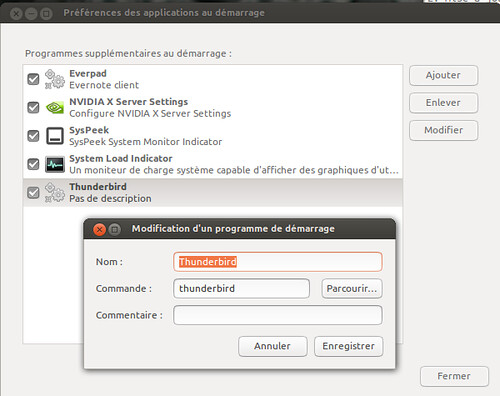
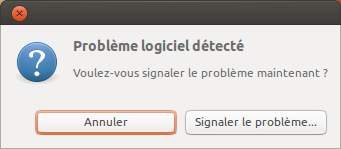
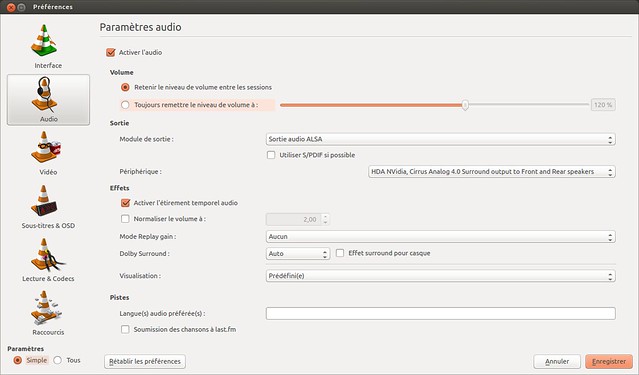
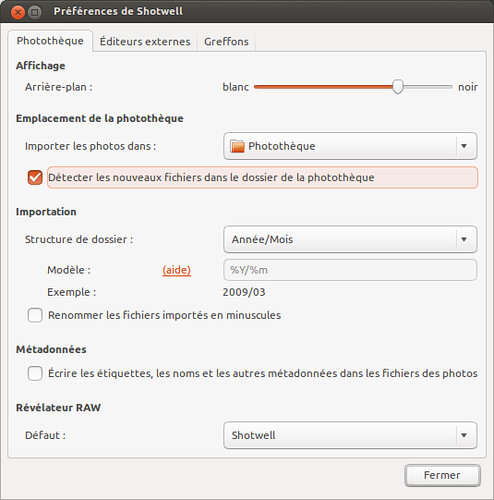
Quand j 'installe un deuxième disque dur en esclave le boot de Ubuntu 12.10 ne pars plus il recherche et rien qui se passe Quelle est la solution ??toi qui est Ubuntonnien expert
RépondreSupprimerBonjour,
RépondreSupprimerDésolé du retard avec lequel je te répond... je ne suis pas vraiment un ubuntonien expert, loin de là, par contre là seule chose qui me viens à l'esprit c'est une mauvaise configuration de ton bios (dans le cas hypothétique ou tu as un pc et pas un mac). au démarrage tu devrais avoir un massage te proposant d’accéder au bios via une touche, souvent F12. Une fois cette touche pressé tu devrait accéder a un menu en gris et bleu de permettant de régler la façon dont démarre ton ordi, dans un onglet tu devrait avoir les "device" qui vont être sollicitée et dans quel ordre, vérifie bien que ton nouveau disque dur se trouve après l'ancien, sauve et quitte. Si après cela ton ordinateur ne redémarre toujours pas je ne peux pas faire grand chose de plus pour toi.
Bon courage.